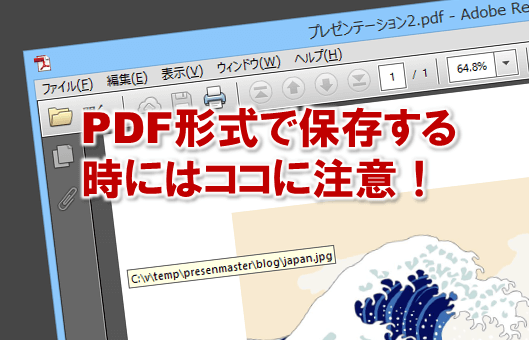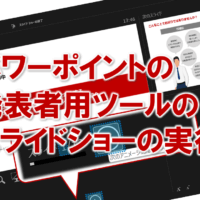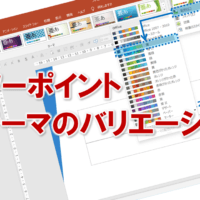パワーポイントで改行すると、場合によっては、
列の先頭が間抜けにずれてしまって、
イライラすることってありませんか?
こんな場合は、ルーラーが思ったように
設定されていない場合がほとんどです。
どうすれば設定できるのか?
まず、ルーラーがパワーポイントで
表示されているかどうか、確認してください。
パワーポイントのスライドの上の方に、
数字が定規のように表示されていればそれがルーラーです。
表示されていないとしたら
■メニューの、表示>ルーラーで
ルーラーを表示
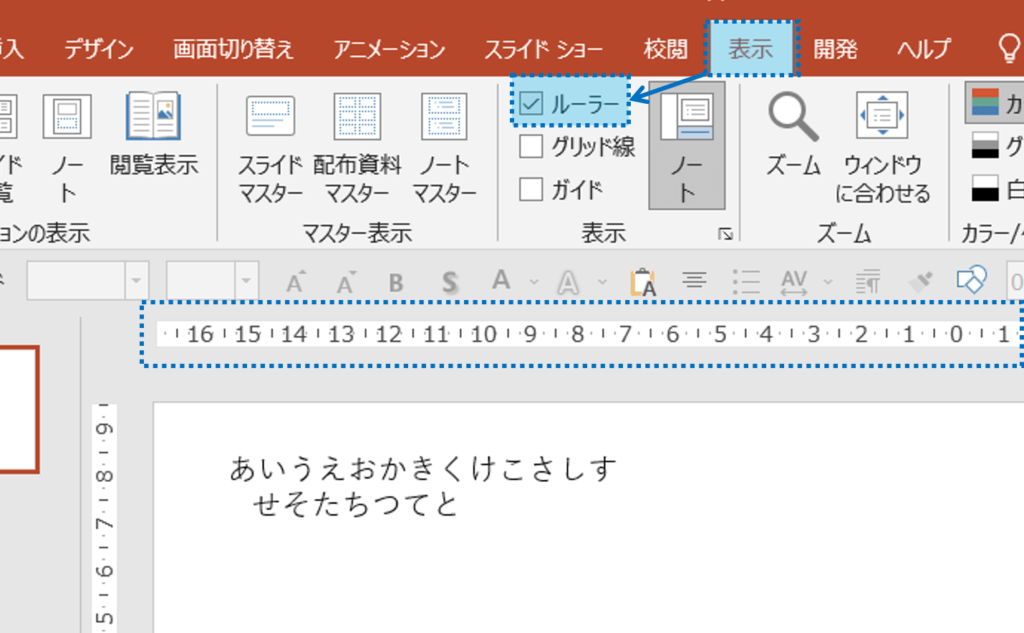
その後、修正したいテキストボックスを選択します。
そうすると、ルーラー上に、三角の矢印が表示されるはずです。
下向き三角矢印▽と、上向き三角矢印△の、2つが表示されます。
その後は、
■ルーラーの、
下向き三角矢印▽と、上向き三角矢印△を、
左右に動かして、同じ場所に設定する



で解決します。
この際に、上向き三角矢印△から設定することをオススメします。
ただし、上向き三角矢印△の下に四角□がありますが、
四角□ではなく、上向き三角矢印△を左右に動かしましょう。
しかし、この設定を全てのスライドに対して行うのは
大変な手間です。
さらに効率化するテクニックとしては、
スライドマスタにこの設定を行い、プレースホルダーに反映する、
というテクニックがあります。
その方法は、
■メニューの、表示>マスタ>スライドマスタ
でルーラーの設定を行う
これで、プレースホルダーが設定されます。
これでアナタも、パワーポイントで改行すると
列の先頭がずれるのを一発で解決して
作業を効率化してくださいね。
■よく読まれている記事はこちらです
- 都道府県別、市区町村別で地図を色分け、色塗りしたい!!
- オブジェクトの大きさや形が勝手に変更されないようにする
- 画像の部分的なぼかしのテクニック
- 「スライドショーの表示モニター」を選択し、プレゼンをスマートに!
- パワーポイントでRGBを確認する方法